为什么屏幕变成灰色 Windows 10系统屏幕颜色变为灰色的故障排除指南
在使用Windows 10系统时,有时我们会突然发现屏幕的颜色变为灰色,这让我们感到困惑和担忧,为了帮助大家解决这个问题,本文将提供一份详尽的故障排除指南,以帮助你找到屏幕变灰的原因并采取相应的解决方案。无论是硬件问题还是软件设置错误,我们都将一一列举,希望能为大家提供解决方案,使屏幕恢复正常的色彩。让我们一起来探索这个问题的原因,并一同解决它!
具体步骤:
1.在我们日常使用笔记本时,经常会使用到快捷键进行操作某些功能。如比较常用的复制 Ctrl+C,功能,由于笔记本的按键ctrl和win视窗按键紧挨在一起,经常会出现win+ctrl+C的误操作,而出现这操作就会导致系统屏幕颜色显示为灰色,如图所示
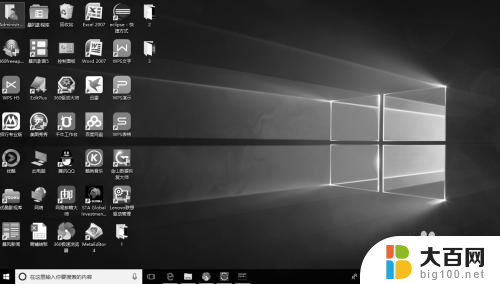
2.那么,我们已经找到了windows10系统变灰的具体原因。那么我们如何将屏幕的色彩变为彩色呢
1)步骤1:打开系统设置页面,通过在 win10的搜索栏中,输入“设置”就可以打开设置页面

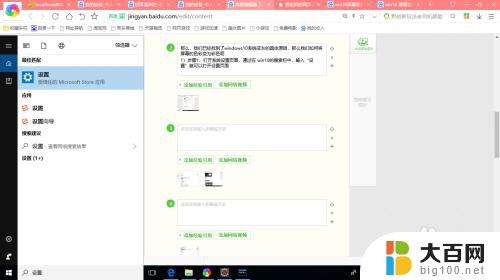
3.2)步骤2:选择“个性化”按钮页签,进行背景、颜色和锁屏的设置

4.步骤3:在左菜单栏中选择“颜色”菜单按钮,进入颜色设置界面,这时在颜色设置界面的右上角位置,找到“相关的设置”=》“高对比度设置”

5.步骤4:在“颜色和高比对”设置界面中,我们可以找到“应用颜色筛选器”开关按钮,将开关按钮打开系统屏幕就可以变为彩色界面了
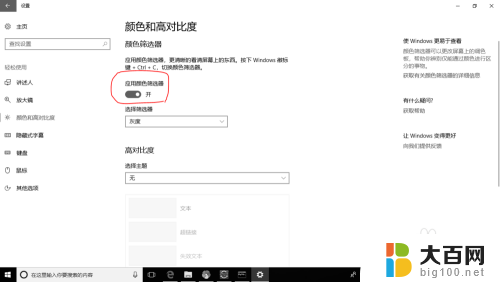
6.最后在该界面我们也可以看到,通过win+ctrl+C 快捷组合键,实现win10系统屏幕颜色的快速切换,每按1次组合键就可以实现系统屏幕颜色在灰色和彩色之间来回切换

以上是为什么屏幕会变成灰色的全部内容,如果您遇到相同的情况,请参照小编的方法来处理,希望对大家有所帮助。
为什么屏幕变成灰色 Windows 10系统屏幕颜色变为灰色的故障排除指南相关教程
- 电脑屏幕变灰了怎么调回来 如何解决Windows 10系统屏幕颜色变为灰色的问题
- 手机屏幕变成灰色怎样调回来 手机屏幕变灰色如何调回正常
- 手机屏幕黑白色怎样变回彩色 华为手机屏幕变成黑白色怎么改回彩色
- 荣耀手机桌面颜色变了怎么调回来 荣耀手机屏幕为什么变成黑白色
- wps条件格式变成灰色的使用不了怎么解决 wps条件格式失效变成灰色怎么解决
- 手机怎么变成黑白了,怎么调成彩色 手机屏幕显示黑白色如何改为彩色
- wps表格背景色是灰色的怎么弄成白色的 修改wps表格背景色为白色的步骤
- wps怎么把底色变成白色 wps怎样把文档底色变为白色
- wps筛选按钮是灰色的怎么处理回来 wps筛选按钮变灰色无法选中的解决方案
- 电脑屏幕变绿色了怎么调回正常 怎样调整电脑屏幕颜色回到原来的状态
- 苹果进windows系统 Mac 双系统如何使用 Option 键切换
- win开机不显示桌面 电脑开机后黑屏无法显示桌面解决方法
- windows nginx自动启动 Windows环境下Nginx开机自启动实现方法
- winds自动更新关闭 笔记本电脑关闭自动更新方法
- 怎样把windows更新关闭 笔记本电脑如何关闭自动更新
- windows怎么把软件删干净 如何在笔记本上彻底删除软件
电脑教程推荐